|
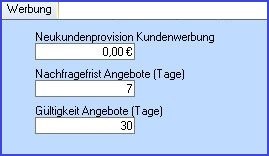
|
|
Neukundenprovision Kundenwerbung
|
Provisionsbetrag, der einem Kunden für die Werbung eines Neukunden gutgeschrieben werden soll.
Wird ein neuer Kunde angelegt und in der Stammdaten ein Vermittler eingetragen kommt die Abfrage, ob der eingetragene Betrag dem ausgewählten Kunden als Vermittlungsprovision zugeordnet werden sollte. Die Vermittlunsprovision wird dem Vermittler zugeordnet und der Betrag ist in seinem Kundenstamm unter Werbung: Provision gesamt und Provision offen zu sehen.
|
Nachfragefrist Angebote (Tage)
|
Frist in Tagen, nach der ein Angebot im Dialog "Nachfragen am" erscheinen soll.
Diese Frist wird bei Neuanlage eines Angebotes für das Datum im Feld "Nachfragen am" verwendet.
|
Gültigkeit Angebot (Tage)
|
Frist in Tagen, wie lange ein neues Angebot gültig sein soll.
Diese Frist wird bei Neuanlage eines Angebotes für das Datum im Feld "Gültig bis" verwendet.
|
|
|
|
|
|
|
Lieferzeit in Tagen
|
Anzahl der Tage, die bei Erstellung eines Auftrages zum aktuellen Datum dazugezählt werden soll, um das Lieferdatum zu erhalten. (Liefervorschlag, kann natürlich überschrieben werden.)
|
Mindestbestellwert
|
Mindestbestellwert für Aufträge. Wenn der Netto-Bestellwert eines Auftrages beim Verbuchen unter dieser Grenze liegt, wird der Benutzer gewarnt und gefragt, ob der das Verbuchen fortsetzen will.
|
Mahnung Verrechnungsartikel
|
|
Mahngebührverrechnung im neuen Beleg
|
Diese Option soll aktiviert werden, wenn Sie Soll-Besteuert sind. Dadurch wird für die Mahngebühr eine neue Rechnung erzeugt
|
Mahnzinsen
|
In dieses Feld trages Sie den Prozentsatz für die Mahnzinsen ein
|
Mahnungszinsen ab Mahnstufe
|
|
Brutto - Kalkulation
|
|
Belegüberführung - DB nicht neu berechnen
|
|
Ersten Lieferanten auswählen
Billigsten Lieferanten
Schnellsten Lieferanten
|
Bestimmt, welcher Lieferant bei der automatischen Erstellung von Bestellungen genommen werden soll, wenn mehrere Lieferanten möglich sind.
|
Setlisten in Lieferungen aufspalten
|
Schalter, der angibt ob Artikel-Setlisten bei der Erstellung eines Lieferscheines aus einem Auftrag in Einzelartikel aufgespaltet werden, oder ob der Hauptartikel übernommen werden soll
|
Dienstleistungen in Lieferscheine übernehmen
|
Schalter, der angibt ob Dienstleistungen bei der Erstellung eines Lieferscheines aus einem Auftrag in den Lieferschein übernommen werden sollen.
|
Kopftext3 in Folgebeleg übernehmen
|
|
Fußtext3 in Folgebeleg übernehmen
|
|
Firmenname in abw. Lieferadresse übernehmen
|
|
Mehrere Aufgaben pro Datensatz verbieten
|
|
Textpositionen bei Überleitung NICHT löschen
|
|
Keine Offenen Positionen für Dienstleistungen (VK+EK)
|
|
Offene Positionen nur zu Aufträgen/Bestellungen verändern
|
|
Rechnung bei Überführung von Lieferschein zu Rechnung im Auftrag nicht eintragen
|
|
Lieferscheinverrechnung - Preise aus Auftrag
|
|
Belegswährung für Kalkulation verwenden
|
|
Lagerauswahl in Position bei Artikeleingabe
|
|
Auftrag - Teilrechnung
|
|
Lieferschein Massenbuchen - negative Buchung zulassen
|
|
Supportzeit starten bei OnNew-Event
|
.
|
Supportzeit starten bei Änderung des Feldtyps
|
|
Supportzeit starten bei Kundenauswahl
|
.
|
Support Verrechnungsartikel
|
|
Supoport Verrechnungsartikel in Minuten
|
|
Support Takttoleranz in Minuten
|
|
|
|
|
|
|
|
Arbeitszeiterfassung
|
Parameterliste zur Einstellung der Arbeitszeiterfassung. Für die Bedeutung der Einzelparameter siehe unter „Arbeitszeiterfassung“
|
Projektzeiterfassung
|
Parameterliste zur Einstellung der Projektzeiterfassung. Für die Bedeutung der Einzelparameter siehe unter „Projektzeiterfassung“
|
Aufgaben
|
|
Frequenz Zielgespräch (Tage)
|
Frequenz in Tagen für Zielgespräche mit Mitarbeitern. Aufgaben im Prozessschritt „Zielgespräch Mitarbeiter“ werden in diesem Rhythmus wiederholt.
|
Urlaub als Stunden eintragen
|
|
Urlaubsanspruch Kalenderjahr
|
|
Urlaub als Stunden abrechnen
|
|
Überstunden auszahlen
|
|
Zeitausgleich durch Faktor
|
|
Projektzeiten Ressourcen mitscannen
|
|
Projektzeiten parallele Erfassung möglich
|
|
Projektzeiten für Statistik
|
|
Feiertag als Stunden eintragen
|
|
Überstunden Faktor
|
|
Optionen aus Mandanten auslesen
|
|
|
|
|
|
|
|
Kundenpreise überschreiben Artikelpreise
|
Schalter, der angibt, ob Kundenpreise Artikelpreise immer überschreiben oder ob nur niedrigere Kundenpreise übernommen werden.
|
Kundenrabatt in Positionen ausweisen
|
|
DB - % Fixsatz
|
|
DB Berechnung FIFO
|
|
DB Berechnung Aufschlag
|
|
DB Berechnung Lagerwert
|
|
Artikel in allen Lagern anlegen
|
Schalter der angibt, ob neue Artikel automatisch in allen Lagern, oder nur im Hauptlager angelegt werden sollen.
|
Lagerumbuchung Eingang mit Verkaufspreis bewerten
|
|
Lieferschein erzeugen Alle Lager
|
|
Lagerstand Alle Lager
|
|
Artikel Gewichtsfaktor
|
Divisor, durch den das im Artikelstamm eingegebene Gewicht dividiert werden soll, um das Gewicht in Kilo zu erhalten. Wichtig für korrekte ARA-Berechnung und Speditionspreisberechnung.
z.B.: 1000 Wenn Sie das Artikelgewicht in Gramm eingeben.
|
Stundensatz
|
|
Preisimportabweichung (h)
|
|
Produktionsartikel im Einkauf bestellbar
|
|
Strenge Lagerprüfung
|
|
Differenzbesteuerung
|
|
EAN Firmencode
|
7-stelliger Firmencode, um eigenen Artikeln, oder Artikeln ohne EAN-Code automatisch einen 13-stelligen EAN-Code zuweisen zu können.
Der 7 stellige Firmencode besteht aus 2 Stellen Länderkennzeichen (z.B. „90“ für Österreich) und 5 Stellen Firmennummer.
Die Firmennummer können Sie bei der EAN - Organisation bestellen. Für den internen Gebrauch (Etikettierungen im lokalen Geschäft) können Sie
z.B. den Code „9099999“ als Firmencode verwenden
|
Artikelnummer Formel Subartikel
|
Formel zur Errechnung von Artikelnummern für Subartikel (Modul „Farbe/Größe“)
z.B.: "-" + FarbeKurz + "-" + GroesseKurz
|
Mögliche Variablen:
|
FarbeKurz Kürzel der aktuellen
Farbe GroesseKurz Kürzel der aktuellen
Größe Farbe Bezeichnung der aktuellen Farbe
Groesse Bezeichnung der aktuellen Größe
|
Artikelbezeichnung Formel Subartikel
|
Formel zur Errechnung von Artikelbezeichnungen für Subartikel (Modul „Farbe/Größe“)
z.B.: " (" + Farbe + "," + Groesse
|
Mögliche Variablen:
|
FarbeKurz Kürzel der aktuellen Farbe
GroesseKurz Kürzel der aktuellen Größe
Farbe Bezeichnung der aktuellen Farbe
Groesse Bezeichnung der aktuellen Größe
|
Datanorm Importpfad
|
|
Chargen: Älteste Lieferung (FIFO)
|
Bestimmt, welcher Charge beim Chargenvorschlag genommen werden soll, wenn mehrere Chargen möglich sind.
|
Chargen: jüngstes Ablaufdatum
|
Bestimmt, welcher Charge beim Chargenvorschlag genommen werden soll, wenn mehrere Chargen möglich sind.
|
min. Resthaltbarkeit
|
|
Artikelkombination anlegen
|
|
Schnellere Lagerstandsliste
|
|
Automatische Versandgewichtsummierung deaktivieren
|
|
Automatische Lagerwertkorrektur im EK
|
|
Automatisch Stücklisten neu berechnen
|
|
|
|
|
|
|
|
Buchungstext Rechnung
|
Text der bei der automatischen Rechnungsbuchung verwendet werden soll z.B.: „Rechnung“.
|
Kundenname in Buchungstext anführen
|
Schalter, der angibt, ob der Kundenname bei der automatischen Rechnungsbuchung im Buchungstext aufscheinen soll.
|
Kundenkonten automatisch anlegen
|
|
Kassenbewegungen mitexportieren - BMD
|
Aktivieren wenn beim BMD Export die Kassenbewegungen mitexportiert werden sollten
|
BMD Export - Ein Nummernkreis für Kassen
|
Verwendet nur wenn Kassenbewegungen mitexportiert werden. Wenn aktiv, wird für alle Kassen derselbe Nummernkreis verwendet. Sonst hat jede Kasse eigenen Nummernkreis für Kassenbewegungen.
|
Zahlungen mitexportieren - BMD
|
|
Konto Diverse Debitoren
|
|
Lieferkosten Erlöskonto
|
|
Konto Verkauf 20% Inland
|
|
Konto Einkauf 20% Inland
|
|
Konto Einkauf 0% Inland
|
|
Konto Diverse Kreditoren
|
|
Konto Verkauf 10% Inland
|
|
Konto Einkauf 10% Inland
|
|
Konto Verkauf 0% Inland
|
|
Abacus Mandanten-Nr.
|
|
Konto Verkauf EU
|
|
Konto Kassendifferenz
|
|
Konto Schwebendegeldbewegungen
|
|
Personenkonten Stellen
|
|
Konto Verkauf Drittland
|
|
Konto Einkauf Drittland
|
|
Einnahmen-Ausgaben-Dialog
|
|
FIBU - Dialog
|
|
DATEV Kundennummer
|
|
Konto Skonto EK 20%
|
|
Konto Skonto VK 20%
|
|
DATEV Betreuernummer
|
|
Konto Skonto EK 10%
|
|
Konto Skonto VK 10%
|
|
Konto Skonto EK 0%
|
|
Konto Skonto VK 0%
|
|
|
|
|
|
|
|
POS-Parameter
|
Parameterliste zur Einstellung des POS-Dialogs. Für die Bedeutung der Einzelparameter siehe unter „Kasse (Point of Sale)“
|
Text Adresse
|
Text der am Kassenbon ganz oben als Firmenkopf ausgedruckt werden soll.
|
Text Einleitung
|
Text der am Kassenbon vor den Positionen ausgedruckt werden soll. Benutzen Sie diese Option um
z.B. auf aktuelle Sonderaktionen aufmerksam zu machen.
|
Text Ende
|
Text der am Kassenbon am Ende ausgedruckt werden soll.
z.B. „Vielen Dank für Ihren Einkauf!“
|
Kassendrucker
|
Name der Bondruckers, um unabhängig vom aktuellen Standarddrucker ausdrucken zu können.
|
Nachfrage bei Rücknahme
|
|
Kasse Formular
|
|
|
|
|
|
|
|
Arbeitsverzeichnis
|
In dieses Feld fügen Sie den Pfad für Word-Dateien, PDF-Attachments und Projektordner ein. Wenn Sie ein Projektordner erzeugen wird in diesem Verzeichnis ein Unterordner mit der Jahreszahl des Projektstarts angelegt (z.B. "2005"). In diesem Unterordner wird dann ein Verzeichnis mit der Projektnummer angelegt.
|
Bei Druck zusätzlich PDF erzeugen
|
Durch die Aktivierung des Feldes wird automatisch beim drucken eine PDF-Datei erzeugt. In dem im Arbeitsverzeichnis angegebenen Ordner wird ein Unterordner mit der Namen Rechnung angelegt
|
Scan Verzeichnis
|
Es ist möglich alle Ihre Scans automatisch in einem Ordner auf Ihrem Computer abzuspeichern, ohne dass Sie jedes Mal die gleichen Einstellungen vornehmen müssen. In das Feld Scan Verzeichnis geben Sie den gewünschten Pfad zu Ihrem gewünschten Speicherplatz.
|
Prozess Warnlevel
|
Geben Sie hier die Anzahl der Prozessaufgaben an, ab dieser gewarnt werden sollte.
|
Individualparameter2
|
|
Individualparameter3
|
|
Individualparameter4
|
Parameter für Individualprogrammierungen
|
Produktionsstellplatz
|
Stellplatz für die Produktion, von dem Material abgebucht und produzierte Artikel aufgebucht werden sollen. Nur in Kombination des Moduls „Produktion“ mit dem Modul „Palettenlager“ verwendet.
|
Spezial Dialog Optionen
|
|
|
|
Gutschein-Header
|
|
Gutschein-Gültigkeit Tage
|
|
Schließen/Abmelden bei Inaktivität
|
|
Inaktivität in Minuten
|
|
Provisionsauszahlungs-Artikel
|
|
Listen in altem Excel-format in Zwischenablage kopieren
|
|
Communicator Optionen
|
|
|
|
|
|
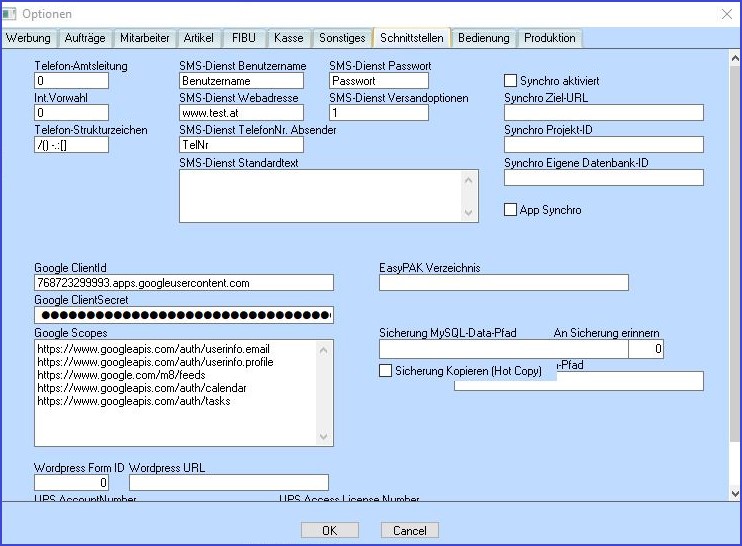
|
Telefon-Amtsleitung
|
TAPI-Schnittstelle: Nummer die gewählt werden muss, um eine Amtsleitung zu bekommen.
TAPI bedeutet Telephony Application Programming Interface. Es beschreibt eine Schnittstelle zwischen einer Telefonanlage oder einem Telefon und einem PC.
|
Int. Vorwahl
|
TAPI-Schnittstelle: Eigene internationale Vorwahl
|
Telefon-Strukturzeichen
|
TAPI-Schnittstelle: Zeichen die aus der Telefonnummer entfernt werden sollen, bevor gewählt wird
|
SMS-Dienst Benutzername
|
|
SMS-Dienst Webadresse
|
|
SMS-Dienst TelefonNr. Absender
|
|
SMS-Dienst Standardtext
|
|
SMS-Dienst Passwort
|
|
SMS-Dienst Versandoptionen
|
|
Synchro aktiviert
|
|
Synchro Ziel-URL
|
|
Synchro Projekt-ID
|
|
Synchro Eigene Datenbank-ID
|
|
APP Syncro
|
|
Google ClientId
|
|
Google ClientSecret
|
|
Google Scoopes
|
|
EasyPAK Verzeichnis
|
|
Sicherung MySql-Data-Pfad
|
|
An Sicherung erinnern
|
|
Sicherung Kopieren (Hot Copy)
|
|
|
|
Wordpress Form ID
|
|
Wordpress URL
|
|
UPS AccountNumber
|
|
UPS Access License Number
|
|
UPS UserID
|
|
UPS Password
|
|
|
|
|
|
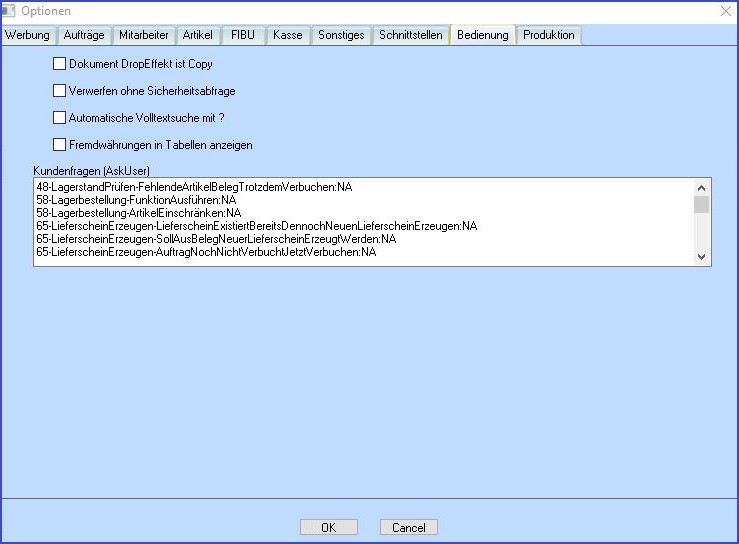
|
Dokument DropEffekt ist Copy
|
Dieses Feld ist zu aktivieren, wenn gewünscht wird, dass die Dokumente, die per DragDrop (Ziehen und Ablegen) in die Dokumentenliste gezogen werden in die Datenbank importiert werden sollen.
Normalerweise wird für die gezogenen Dokumente nur eine Verlinkung erstellt Falls die ursprüngliche Datei gelöscht oder verschoben wird, bekommen Sie die Fehlermeldung: "Das System kann die angegebene Datei nicht finden".
|
Verwerfen ohne Sicherheitsabfrage

|
Wenn Sie in einem Datensatz Änderungen vorgenommen haben und die Änderungen nicht gespeichert werden sollen, klicken Sie auf das Verwerfen-Button. Sie bekommen eine Abfrage, ob die Sie die Änderungen wirklich verwerfen möchten. IWenn Sie die Abfrage bestätigen werden Ihre Änderungen verworfen, der Datensatz freigegeben und der ursprüngliche Datensatz wird wieder geladen.
Dieses Optionsfeld sollte aktiviert werden, wenn in Datensätzen beim Verwerfen keine Sicherheitsabfrage kommen soll.
|
Automatische Volltextsuche mit ?
|
Dieses Feld sollten Sie aktivieren, wenn Sie die Suche ohne die Verwendung des Jokers (?) ausführen wollen.
|
Fremdwährungen in Tabellen anzeigen
|
Aktivieren, wenn Beträge in Fremdwährungen in Tabellen auch in der Fremdwährung angezeigt werden sollen.
|
Kundenfragen (AskUser)
|
Parameter für Kundenfragen (Skripts / AskUser)
|
|
Standardverhalten Lesen statt Edit
|
Wenn aktiviert können Datensätze, die über doppelklick auf das entsprechende Feld
geöffnet werden und Datensätze in Subtabellen,
die mit Enter geöffnet werden, nicht bearbeitbar, sondern nur lesbar.
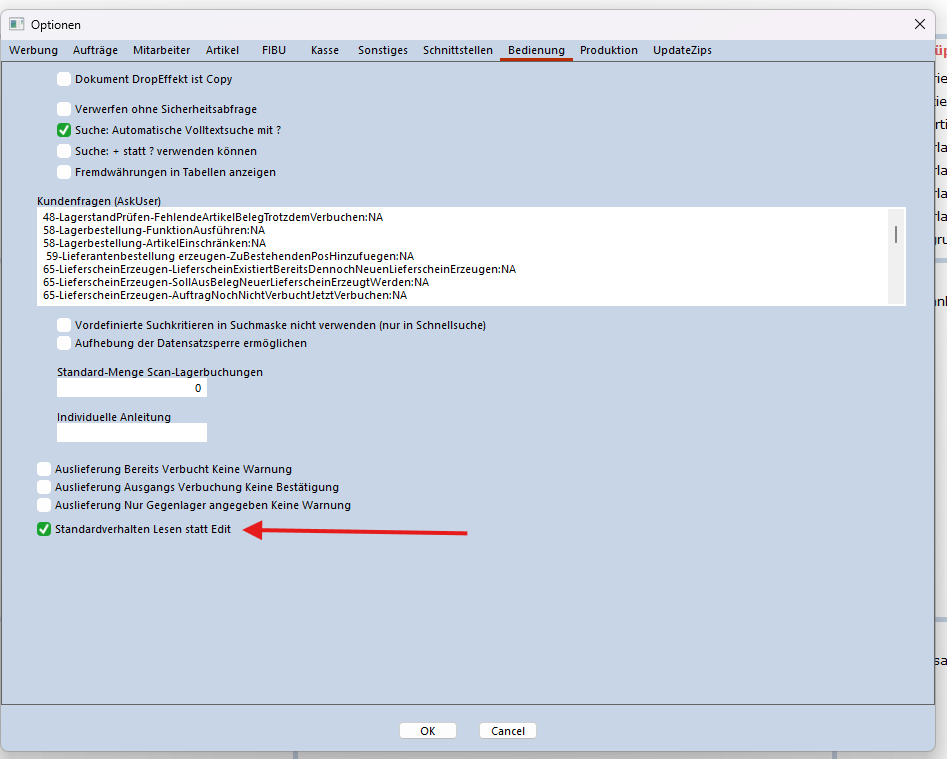
|
|
|
|
|
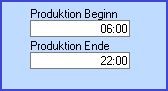
|
|
Produktion Beginn
|
Beginnzeit Produktion für Ressourcenplanung
|
Produktion Ende
|
Endzeit Produktion für Ressourcenplanung
|